- Učinkovito upravljanje razpoložljivega prostora na disku je zelo pomembna naloga.
- Na srečo bo Windows to storil namesto vas, če nastavite razpored defragmentacije.
- Orodje lahko nastavite tako, da to počne dnevno, tedensko ali celo mesečno.
- Ta priročnik vam bo pokazal, kako pravilno nastaviti to orodje v petih preprostih korakih.

Vsi nimamo na voljo dveh ali treh terabajtov pomnilnika, zato vemo, kako pomembno je pravilno upravljati prostor na disku.
In večino časa imajo tisti, ki imajo dostop do te količine prostora, običajno veliko za shranjevanje, zato je še enkrat ključnega pomena, da vam ne zmanjka.
Seveda lahko vedno kupite vse vrste notranjih ali zunanjih pomnilniških enot, ki jih dodate svoji napravi, vendar je upravljanje razpoložljivega prostora pomembno.
Kako lahko razporedim defragmentacijo diska?
Na srečo je v operacijskem sistemu Windows vgrajeno orodje, ki nam omogoča boljše razvrščanje datotek na naših napravah.
In sploh ni težko uporabljati, zato bi morali občasno razmišljati o defragmentaciji diska, še posebej, če v računalnik nenehno dodajate datoteke ali programsko opremo.
Ko program shrani datoteko na disk, jo postavi v prazen prostor na omenjenem disku. Defragmentacija vzame vse dele vsake datoteke in jih shrani na eno mesto.
Prav tako zagotavlja, da so vsi programi na enem mestu in da je neporabljen prostor na trdem disku v celoti.
Smo samo ljudje in včasih lahko pozabimo, da to storimo sami. Svetla stran je, da ima orodje za defragmentacijo diska možnost razporejanja, ki odpravlja potrebo, da to vsakič naredimo ročno.
Trajalo bo le nekaj minut, zato ne bodite obupani. Tukaj je tisto, kar morate storiti:
- Odprite Iskanje in vnesite defragmentacijo diska, nato kliknite, da odprete aplikacijo.
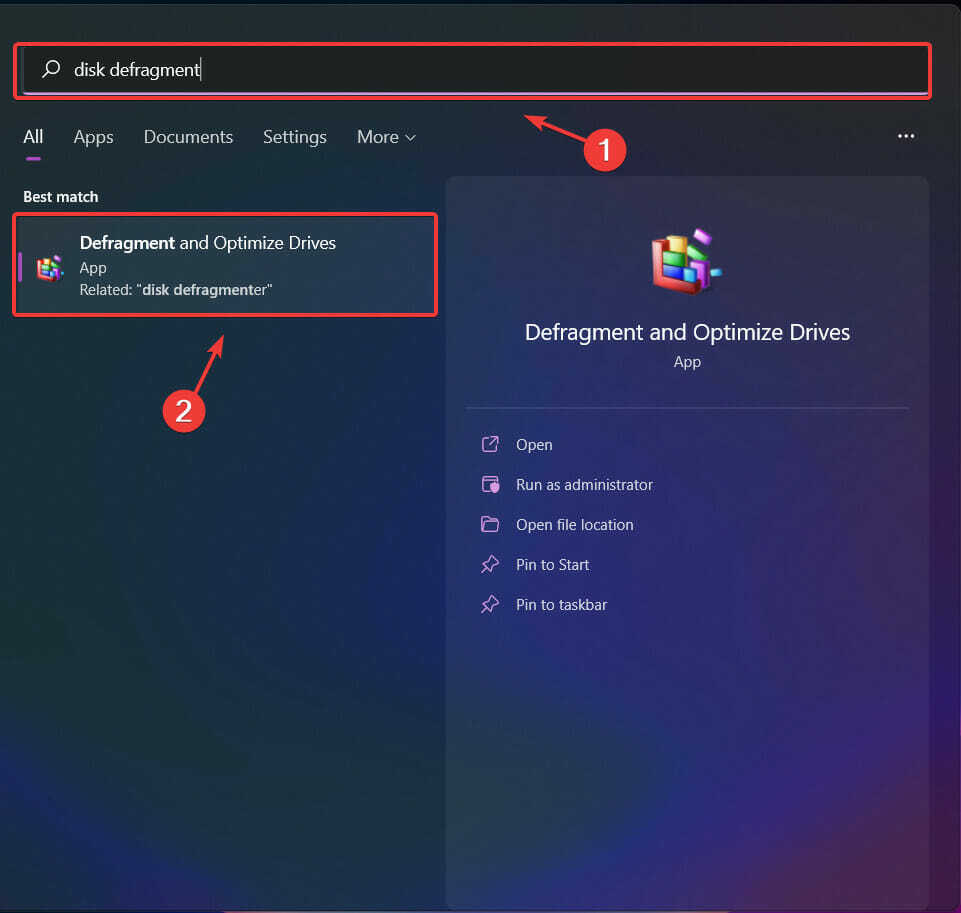
- Pritisnite na Spremenite nastavitve gumb.

- Označite polje poleg Teci po urniku (priporočeno) in nato izberite želeno frekvenco.

- Kliknite na Izberite gumb.

- Izberite vklopljeno kaj poganja želite, da deluje orodje za defragmentacijo in nato pritisnite V redu gumb.
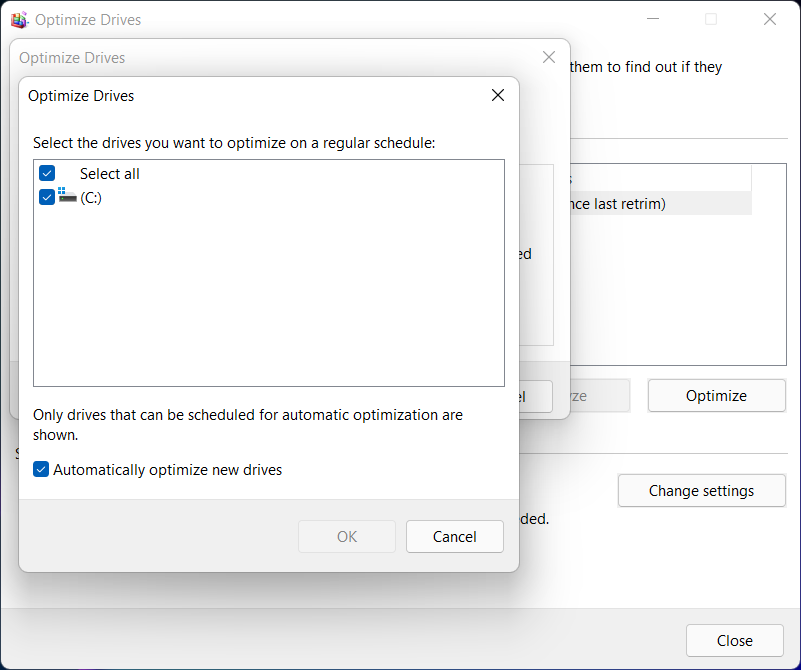
To je to! Ko opravite ta postopek, vam za to ni več treba skrbeti, saj bo operacijski sistem to samodejno storil namesto vas.
Sploh ni težko, a izjemno učinkovito. Tako se lahko prepričate, da je vse, kar potrebujete, na svojem pravem mestu in vam ni treba porabiti ur, da preprosto poskušate poiskati določene datoteke.
Vam je bil ta članek koristen? Sporočite nam v spodnjem razdelku za komentarje.


